- 【最大70%オフ】Kindle本カドカワ祭ニューイヤー2026開催中
- 2026/01/22(木)まで
MacBook AirからMacBook Proに買い替えて、思った良い違い・悪い違い

約3年半使ったM1 MacBook Airから、M2 Pro MacBook Proに買い替えました。
チップや本体の変化にともなって感じた違いをまとめた記事です。
意外とMacBook Airのほうが良いところもありました。MacBook AirからProに買い替えるか、それともAir続投でいくか、迷っている人の参考にでもなれば!
- ノッチは機能的に微妙、というか邪魔
- バッテリー持ちはMacBook Airのほうが良い
- 重量差は310g。思っていたより重くないけど、カバンがずっしりした印象
- キーボードは良し悪しあり
- スピーカーが良い
- スペックUP
- 120Hzのディスプレイが良い
- SDカードスロット便利
MacBook Airが向いている人
- テキスト作業が中心
- 本体は軽いほうがいい
- バッテリーは持つほうがいい
MacBook Proが向いている人
- マシンパワーがほしい
- 良いスピーカーがほしい
- SDカードスロットがほしい
- 120Hzのディスプレイに良さを感じる
MacBook AirとMacBook Proのスペック & ベンチマーク比較

最初にスペックとベンチマークを簡単に比較します。
スペック比較
| スペック | M1 MacBook Air | M2 Pro MacBook Pro |
|---|---|---|
| CPU | 8コアCPU 8コアGPU | 10コアCPU16コアGPU |
| RAM | 16GB | 16GB |
| SSD | 512GB | 512GB |
ベンチマーク比較
| ベンチマーク項目 | M1 MacBook Air | M2 Pro MacBook Pro | UP |
|---|---|---|---|
| CPU(シングル) | 2333 | 2641 | 1.13倍 |
| CPU(マルチ) | 8030 | 12194 | 1.51倍 |
| GPU | 20276 | 45393 | 2.23倍 |
| RAM | 読み込み:52.98GB/s 書き込み:47.49GB/s | 読み込み:108.99GB/s 書き込み:122.08GB/s | 2.01倍 |
| SSD | 書き込み:約2069.2MB/s 読み込み:約2779.1MB/s | 書き込み:約2939.4MB/s 読み込み:約2879.3MB/s | 1.42倍 |
当然ですが、全体的にベンチマークが向上しました。
しかし数値には現れない使用感があるので、そのあたりを中心にまとめます。
微妙な点・あまり変化を感じない点
先に、M1 MacBook AirからM2 Pro MacBook Proに乗り換えて思った、微妙な点をまとめました。
- ノッチは機能的に微妙、というか邪魔
- バッテリー持ちはMacBook Airのほうが良い
- 重量差は310g。思っていたより重くないけど、カバンがずっしりした印象
- キーボードは良し悪しあり
ノッチは機能的に微妙、というか結構邪魔
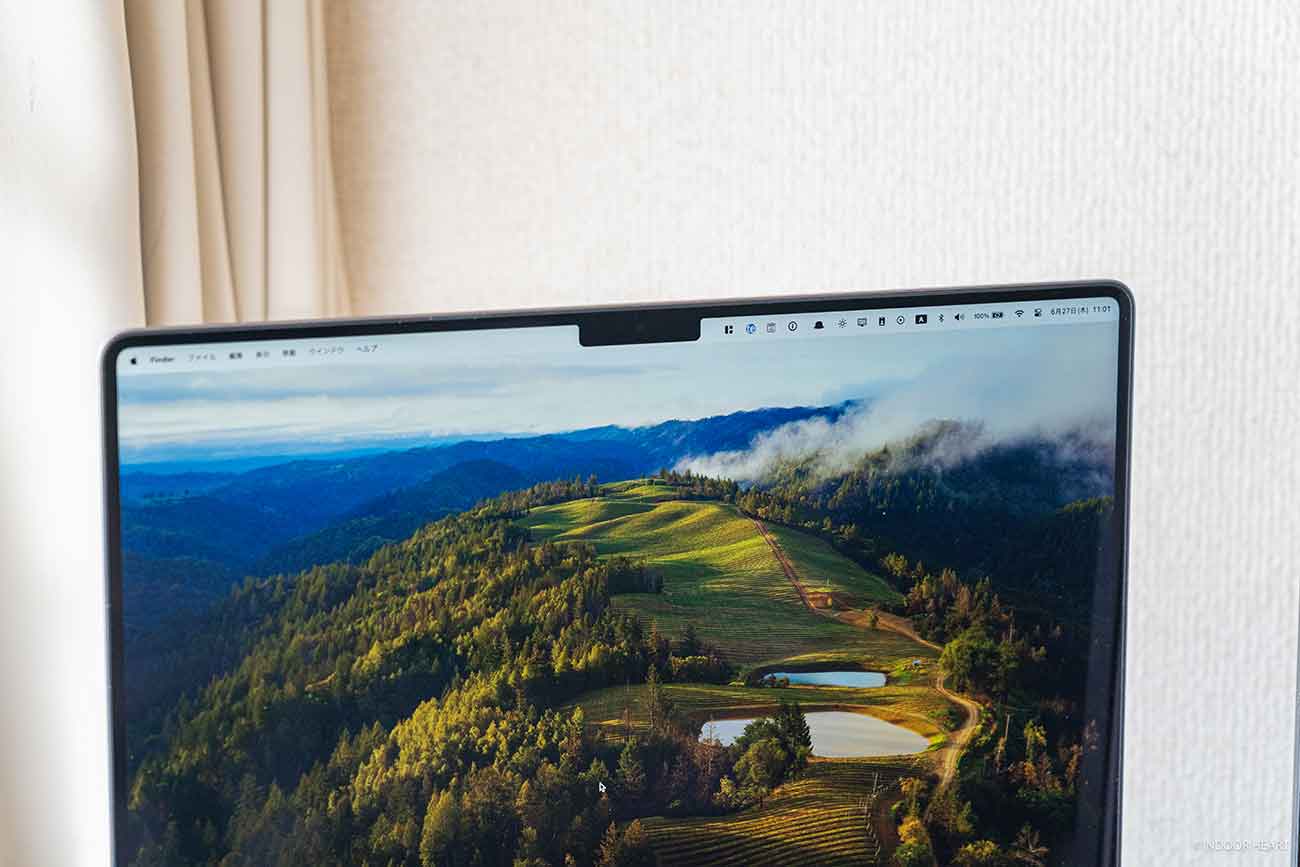
人生初のノッチつきMacBookです。
iPhoneで見慣れていますし、デザインに文句ありません。しかし機能的には、ちょっと文句があります!
ノッチが邪魔になり、13インチMacBook Airよりも、14インチMacBook Proのほうが『メニューバーに表示できるアイコンが少ない』という現象が発生。
14インチMacBook Proのほうが『メニューバーに表示できるアイコンが少ない』
まず、ノッチがないM1 MacBook Air(13インチ)のスクショからご覧ください。
メニューバーに日時やバッテリー残量、そのほか常駐アプリなど、画面の右側6割ぐらいまでアイコンが表示されています。
メニューバーに表示させたいものは、すべて表示できています。
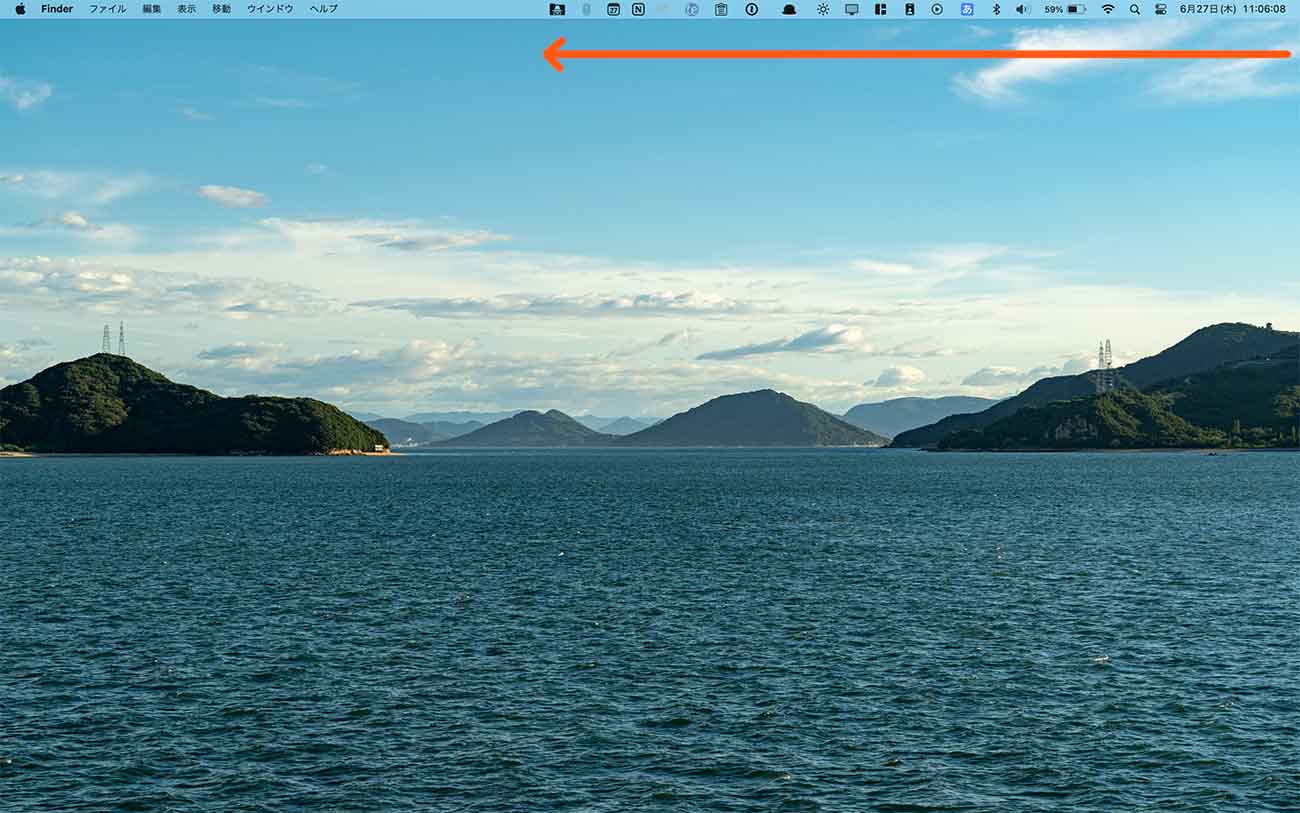
一方で、以下はノッチつきM2 Pro MacBook Pro(14インチ)。スクショだとノッチが写らないので、写真を載せます。
メニューバーに表示可能なアイコンは、画面の右側4割ぐらいまでです。ノッチが邪魔になり、一部のアイコンしか表示されません!
ノッチに隠れたアイコンは、強制的に非表示となります。なんかメニューバーを横スクロールしたら隠れているアイコンが出てくるようにするとか、なんとかして隠れているアイコンを操作できるようにしてほしいです!
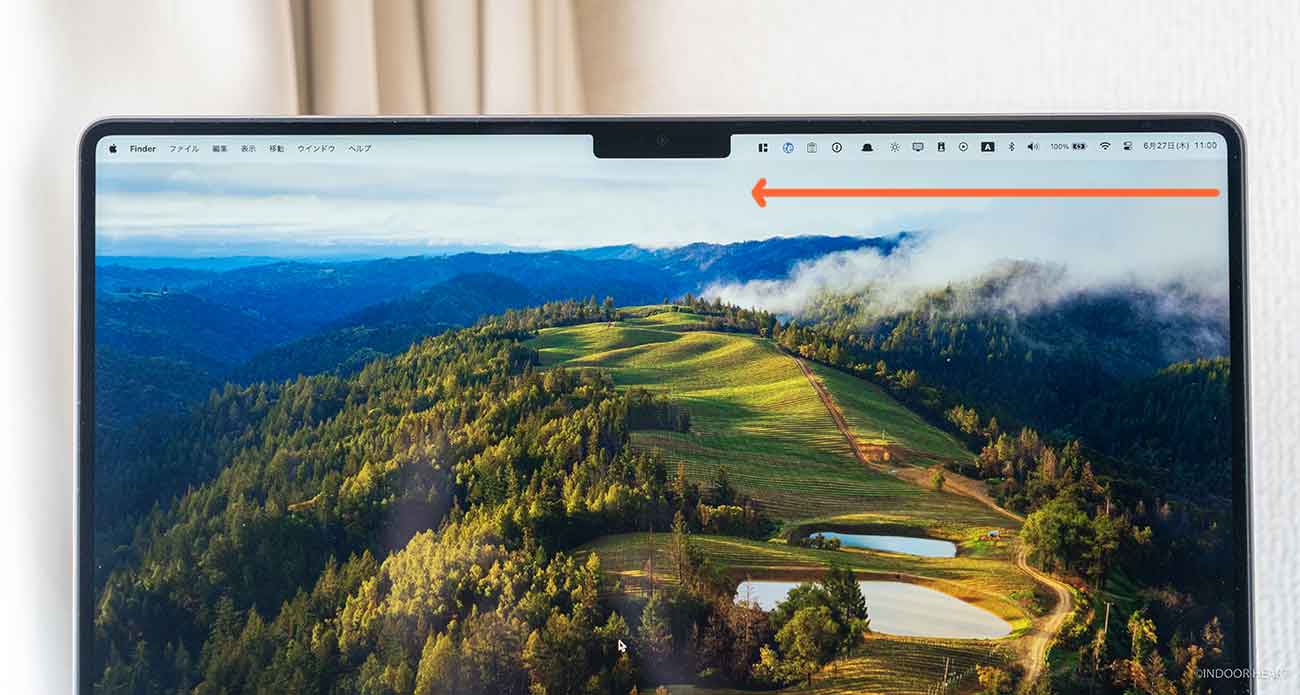
このノッチが邪魔でメニューバーが制限される問題については、やはり不満に感じている人がいるようで、メニューバーを管理するサードパーティアプリがリリースされています。
さまざまなアプリがあり、僕もどれを使うかまだ決めきれていません。メニューバーにアイコンをたくさん表示させたい人は、何かしらのメニューバー管理アプリを入れる必要がありそうです。
いや〜実はこれ、MacBook Proを買うまで知りませんでした。届いてから、ノッチが邪魔でアイコン表示数が少ないことに気づきましたね……。
というわけで、MacBookのノッチをカスタマイズする方法を以下記事でまとめました。

バッテリー持ちはMacBook Airのほうが良い

M1 MacBook AirとM2 Pro MacBook Proのバッテリー持ちを比べると、体感でもM1 MacBook Airのほうがバッテリー持ちが良いです。
M2 Pro MacBook Proは、使っていてわかるレベルでバッテリーの減りが早めですね。
公式サイトのスペックを比較すると、以下のようになっています。
| 製品 | バッテリー持ち |
|---|---|
| M1 MacBook Air(2020) | 最大15時間のワイヤレスインターネット |
| M2 Pro MacBook Pro(2023) | 最大12時間のワイヤレスインターネット |
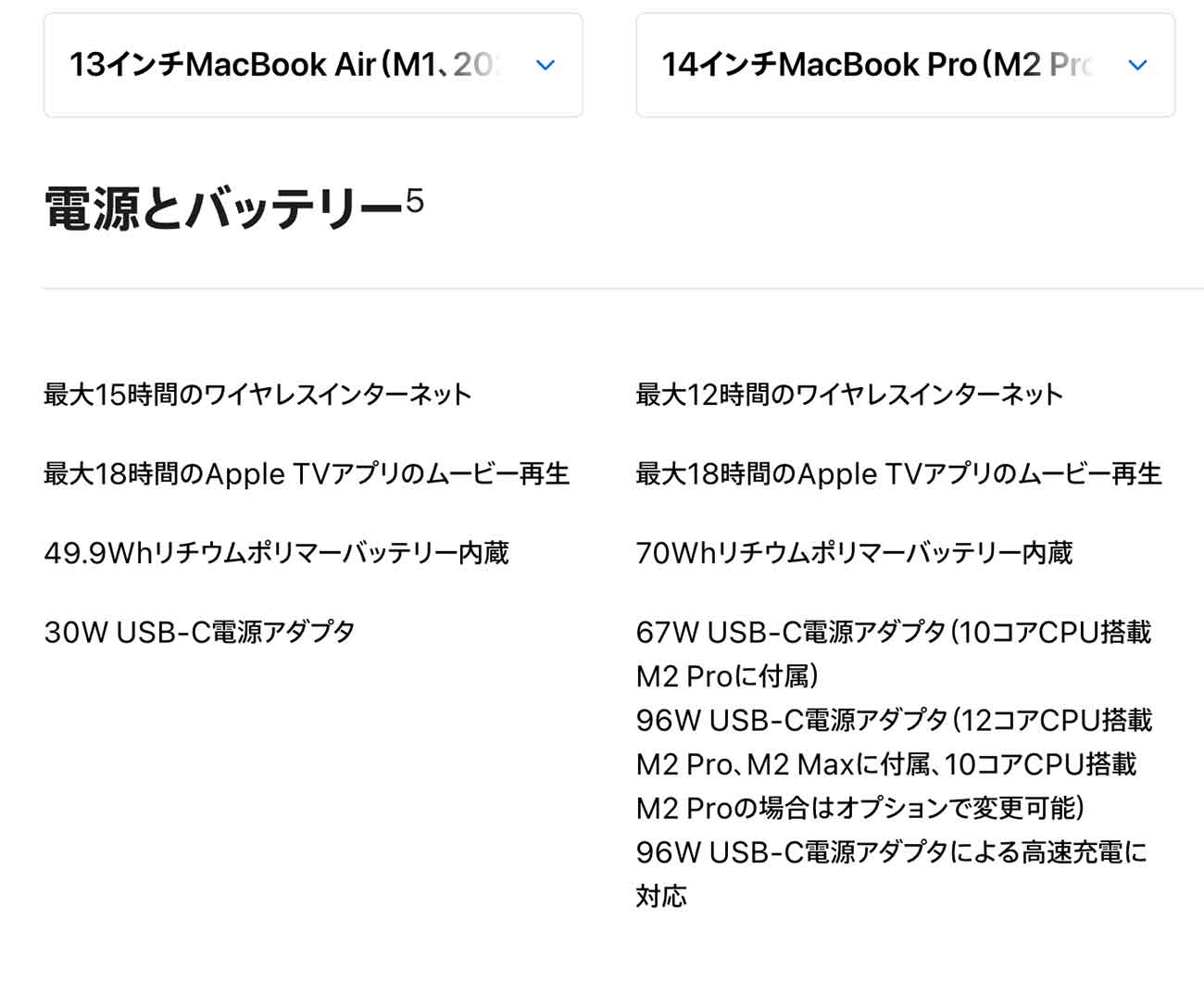
簡単なテキスト作業をしているだけでも、M2 Pro MacBook Proのほうがバッテリーの減りが早いと感じますね。結構ぐんぐん減ってしまいます。
約3年半使ったM1 MacBook Airのバッテリー最大容量は84%、M2 Pro MacBook Proは100%。それでもMacBook Proのほうがバッテリーの減り早いのでは?と思ってしまうぐらいです。
やっぱり120hzディスプレイがバッテリーを消費してしまっているのでしょうか。まぁ、インテルMac時代に比べれば持ちますけどね。
バッテリー持ちを重視するなら、MacBook Airを選んだほうが良さそうです。
重量差は310g。思っていたより重くないけど、カバンがずっしりした印象

M1 MacBook Airと、M2 Pro MacBook Proの重量は以下。
約310g重くなりました。
| モデル | 重量 |
|---|---|
| M1 MacBook Air | 1.29kg |
| M2 Pro MacBook Pro | 1.60kg |
310gって絶妙ですね。
手で持ち比べたときは「思ったより重くなっていない!」という感覚でした。確かにMBPのほうが重いのは体感でもわかりますが、そこまで「おも!」という感覚はありません。もっと重いかと思っていたので良い誤算でした。
しかし不思議なのが、バックパックにいれると「手で持ったときより重さを感じる」ところ。もちろんMacBook Pro以外の荷物は同じです。
両肩にかかる重さが増えた感覚があります。実際310g増えているのですが、肩で実感するとは思いませんでした。カバンがちょっとずっしりしたな、と感じます。
キーボードは良し悪しあり

まずMacBook Proはキーボード全体がブラックになりました。新鮮な雰囲気でいい!
もしかするとMacBook Proの本体カラーはシルバーのほうが、キーボードのブラックが際立つかも。と、スペースグレイが届いてから思いました。
微妙な点は、ファンクションキーが大きくなったこと。
以前のファンクションキーは小さく、ほかのキーと感触が違うので、タイプミスしづらかったです。しかし、ほかのキーと同じサイズになったことで、最初は何度かタイプミスしてしまいました。慣れるのに少し時間がかかりましたね。すぐ慣れると思いますが。
打鍵感は同じです。どちらもタイピングしやすい!
MacBook AirからMacBook Proに買い替えて感じた、良い違い
AirからProに乗り換えて思った、良いところ・良い違いについて。
- スピーカーが良い
- スペックUP
- 120Hzのディスプレイが良い
- SDカードスロット便利
スピーカーが良い

やはり明らかに良い。Airのスピーカーよりも、Proのスピーカーのほうが。
僕はデスクにスピーカーを置いていません。
置かない理由は、それほど音にこだわりがないからです。音楽を聴くことも少ないですし、聴くとしてもヘッドホンをつけます。

そんな音にこだわりがないマンでも、MacBook Airのスピーカーは悪くないものの、いまひとつだなと思っていました(音にこだわらないと言いながらうるさい)
MacBook Proに変えてからは、もうProのスピーカーで十分!という気持ちになっています。
120Hzのディスプレイが良い

120hzのディスプレイ、良いですね。
リフレッシュレートが高いと、スクロール等が滑らかなので目が疲れにくい気がします。気がするだけかもしれませんが。
将来的に、MacBook Airにも120Hzのディスプレイを搭載してほしいです!(でもバッテリー持ちとトレードオフになってしまうのかな……)
SDカードスロット便利

MacBook Airにはない、SDカードスロット。
これが必要でMacBook Proを選ぶ人も少なくないはず。やっぱりUSBハブがなくても接続できるのは、何だかんだで便利です。
ただ、アクションカメラやAndroidスマホで使われているmicroSDは接続できません。ついでにmicroSDも接続できたら嬉しかったですね!
スペックUP

M1 MacBook ProからM2 Pro MacBook Proになり、スペックが向上しました。
動画の書き出し時間の比較とかはしていないのですが、体感でも速いように感じます。
ただテキスト系作業などでは、処理速度の向上は体感できません。M1 MacBook Airでも十分すぎました。
テキスト作業がメインなら、MacBook Airのほうがいいかもしれませんね。
角張ったデザインが良い

今持っているApple製品は以下3つ。
- iPad mini(第6世代)
- iPhone 15 Pro
- M2 Pro MacBook Pro
角張ったデザインで統一感が出て、自己満足度が高い!
まぁそれだけなのですが、このスクエアなデザイン、個人的にはかなり好みです。
Wi-Fi 6E対応で通信スピードアップ、でも体感は変化なし

M1 MacBook AirはWi-Fi 6でしたが、M2 Pro MacBook ProはWi-Fi 6Eに対応しています。
うちのWi-FiルーターはWi-Fi 6E対応なので、晴れてWi-Fi 6Eで通信できるようになりました。
6GHz帯が使えるようになったことで、よりスムーズな通信が可能になった……はずですが、正直、体感では違いはわかりませんね!
まぁ体感に変化がなくても、通信が速くなったのは嬉しいです!
MacBook AirとMacBook Proの違いまとめ

ノッチが邪魔なのは意外でした……。
現在発売中のMacBookは、AirもProもノッチつきです。メニューバーに常駐アプリをたくさん置きたい人は、メニューバー管理アプリが必須かもです。
バッテリー持ちはAirのほうがいいので、外作業が多い人はご注意を。
MacBook Airが向いている人
- テキスト作業が中心
- 本体は軽いほうがいい
- バッテリーは持つほうがいい
MacBook Proが向いている人
- マシンパワーがほしい
- 良いスピーカーがほしい
- SDカードスロットがほしい
- 120Hzのディスプレイに良さを感じる
MacBook AirかProか、あるいは相互の乗り換えで迷っている人の参考になれば。
▼ 僕はApple整備済製品のMacBook Proを購入しました。お手頃価格で新品同様のものが届いて満足。

▼ MacBook AirからProに乗り換えた個人的な理由をまとめました。

▼ Macの移行は、Thunderboltケーブル移行が爆速でした。





